
Correctif : Impossible de mettre à jour/restaurer l'iPhone 11 à cause de code d'erreur 1100 iTunes
May 23, 2025 • Déposé à: Solution de Récupération des Données • Des solutions éprouvées
Avez-vous récemment tenté de mettre à jour ou de restaurer votre iPhone à partir d'iTunes, mais l'erreur 1100 de l'iPhone apparaît systématiquement ? Cette erreur se manifeste généralement sous la forme d'une fenêtre contextuelle avec le message d'erreur « L'iPhone n'a pas pu être mis à jour. Une erreur inconnue s'est produite (1100)» ou « L'iPhone « iPhone » n'a pas pu être restauré. Une erreur inconnue s'est produite (1100)».
Le problème est clair : iTunes ne parvient pas à effectuer le processus de restauration ou de mise à jour de l'iPhone. Mais quelle en est la cause ? Si vous êtes perplexe face à cette erreur, cet article est là pour vous aider à comprendre l'origine de l'erreur 1100 de l'iPhone et à trouver une solution pour la résoudre.
- Partie 1 : Qu'est-ce que l'erreur 1100 de l'iPhone sur iTunes ? Pourquoi l'erreur 1100 iTunes se produit-elle ?
- Partie 2 : Le moyen le plus rapide de résoudre l'erreur 1100 sur iPhone (une réparation à 100% sans perte de données)
- Partie 3 : Comment réparer l'erreur inconnue 1100 de l'iTunes lors de la mise à jour ou la restauration d'un iPhone
- Solution 1 : Fermez et relancez iTunes
- Solution 2 : Vérifiez votre logiciel tiers de sécurité
- Solution 3 : Confirmez la fiabilité des connexions
- Solution 4 : Vérifier si les logiciels sont obsolètes ou modifiés
- Solution 5 : Contactez le service d'assistance Apple
- Solution 6 : Faites de la place dans votre iPhone
Partie 1 : Qu'est-ce que l'erreur 1100 de l'iPhone sur iTunes ? Pourquoi l'erreur 1100 iTunes se produit-elle ?
Pour commencer, nous allons examiner l'erreur 1100 de l'iPhone et comprendre pourquoi elle se produit lorsque vous essayez de mettre à jour ou de restaurer votre iPhone.
Qu'est-ce que le code d'erreur inconnu 1100 d'iTunes ?
iTunes est un logiciel professionnel qui permet de gérer les iPhones, leur système et leurs données. L'erreur 1100 iPhone peut survenir lorsque vous essayez de effectuer une fonction spécifique sur iTunes et que vous ne parvenez pas à la conclure correctement. Cela peut se produire lors d'une mise à jour vers la dernière version iOS ou d'une restauration de l'iPhone pour régler les problèmes de logiciel.

Les raisons pour l'erreur 1100 pendant la restauration de votre iPhone sur iTunes
Vous voulez savoir pourquoi Une erreur inconnue s'est produite (1100) lorsque vous essayez de mettre à jour ou de restaurer votre appareil iOS ? Voici les raisons possibles :
- Problème dans iTunes : Il peut y avoir un problème dans iTunes qui ne peut être identifié. Ce problème peut interrompre les processus et empêcher l'exécution de certaines opérations sur l'iPhone via iTunes.
- ITunes obsolète : Un logiciel obsolète peut être la principale raison pour laquelle de telles erreurs d'iPhone se produisent lors des tentatives d'utilisation de plateformes comme iTunes. Si vous avez un iTunes obsolète, vous ne pourrez jamais travailler correctement dans la gestion de votre iPhone.
- Problème avec la connexion réseau : La connexion entre l'iPhone et l'ordinateur peut être interrompue en raison de problème de réseau. Parfois, le câble USB utilisé pour connecter l'iPhone à l'ordinateur est endommagé.
- Problèmes d'espace de stockage : Il n'y aura pas assez d'espace dans votre iPhone pour mettre à jour votre appareil avec la dernière version d'iOS. Comme chaque iOS prend de l'espace, il est vital d'avoir de l'espace libre pour l'exécuter correctement.
- Logiciel incompatible avec l'ordinateur : Un logiciel tiers peut être incompatible avec iTunes et interrompre le processus de mise à jour et de restauration.
Partie 2 : La méthode le plus rapide de résoudre l'erreur 1100 sur iPhone (une réparation à 100% sans perte de données)
Maintenant que nous avons compris les raisons pour lesquelles l'erreur 1100 pendant restauration de l'iPhone se produit, il est temps de passer aux solutions. Pour résoudre ce problème, nous allons utiliser Dr.Fone - Réparation du système (iOS), qui est la solution idéale pour résoudre les problèmes d'erreur 1100 iPhone sur iTunes, qu'il s'agisse d'erreurs basiques du système ou d'erreurs compliquées. Cet outil est conçu pour aider les utilisateurs à résoudre les problèmes de leur iPhone de manière rapide et efficace.
Dr.Fone - Réparation du Système (iOS)
Réparez vos problèmes de système iOS chez vous
- Corrige la majorité des problèmes de système de l'iPhone/iPad/iPod Touch sans perte de données
- Réparez plus de 150 problèmes de système iOS tels que le logo Apple blanc, la boucle de démarrage, l'erreur 1110/1100, etc
- Rétrograder ou de mettre à jour facilementle système iOS /iPadOS 18 Beta sans jailbreak ni iTunes.
- Fonctionne pour tous les appareils iOS, y compris le dernier iOS 18 et la série iPhone 15
- Processus rapide, facile et simple. Ne nécessite aucune compétence
Les étapes pour résoudre l'erreur 1100 sur l'iPhone avec Dr.Fone - Réparateur système (iOS)
Pour utiliser l'outil de réparation à la perfection et résoudre des problèmes comme l'erreur 1100 sur l'iPhone, vous devez suivre les étapes indiquées ci-dessous :
Étape 1 : Sélectionner Réparation du système (iOS) pour réparer l'erreur 1100 iPhone
Assurez-vous de télécharger et d'installer la dernière version de Dr.Fone sur votre ordinateur. Une fois lancé, cliquez sur l'option "Réparation du système" depuis la page d'accueil. Vous devez spécifier la nature de l'appareil à réparer. Sélectionnez "iOS" et passez à la fenêtre suivante.

Étape 2 : Définissez la nature de l'erreur
Avec différentes options de réparation affichées dans la fenêtre suivante, sélectionnez "Réparation iOS" et passez à l'écran suivant. Vous devriez alors spécifier la nature de l'erreur à laquelle l'iPhone est confronté. Passez à l'onglet "Erreur iPhone" à partir de la gauche et faites défiler l'écran vers le bas pour trouver l'erreur 1100 de l'iPhone dans la liste. Après avoir sélectionné l'erreur, cliquez sur "Réparer maintenant."
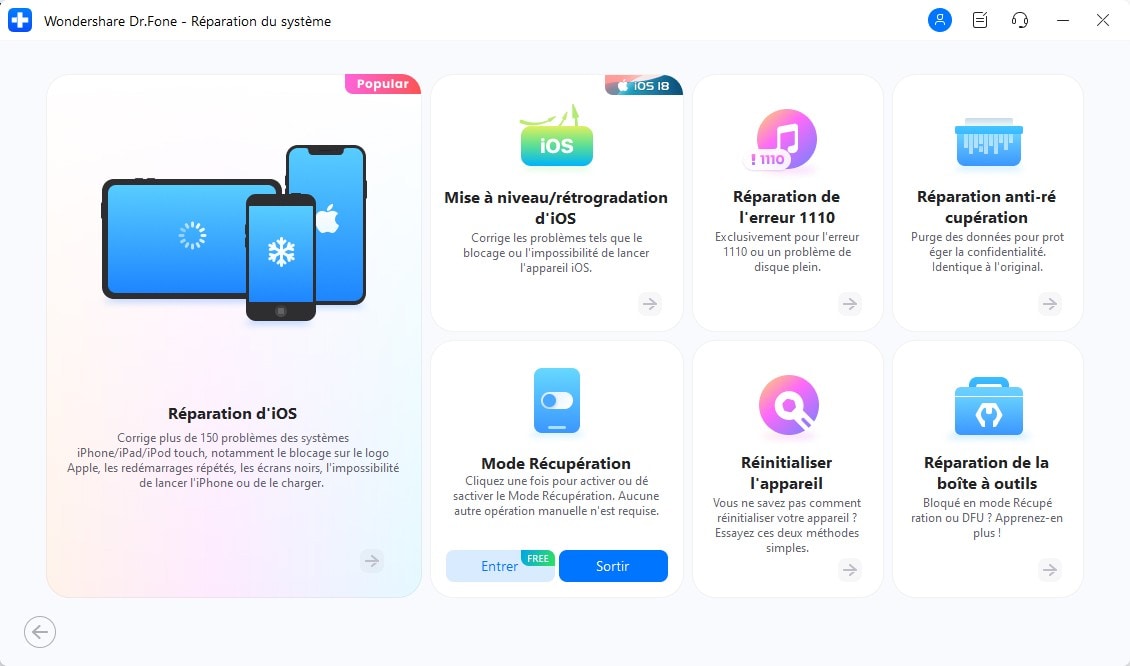
Étape 3 : Sélectionner le mode de réparation de l'iPhone
Par la suite, vous devez sélectionner le "Mode standard" parmi les deux options pour poursuivre le processus sans perte de données.

Étape 4 : Mettez l'iPhone en Mode récupération
L'étape suivante consiste à mettre l'appareil en mode récupération. Lorsque vous connectez l'iPhone à l'ordinateur, faites à l'appareil sur votre iPhone. Une fois que c'est fait, sélectionnez "Entrez dans le mode récupération." Pour les appareils qui se comportent anormalement, vous devez sélectionner l'option "Guide du mode récupération" et suivre les instructions pour mettre l'appareil en Mode récupération.

Étape 5 : Sélectionnez le micrologiciel iOS et lancer le téléchargement
Une fois que l'appareil est passé en Mode récupération, il est détecté par la plateforme et tous les micrologiciels probables d'iOS s'affichent dans la fenêtre suivante. Sélectionnez-en un et cliquez sur "Télécharger" pour lancer le téléchargement.

Étape 6 : Réparez votre iPhone avec succès
Le micrologiciel est téléchargé et vérifié par la plateforme avant d'être installé sur l'iPhone. Sélectionnez "Réparer maintenant" pour procéder à l'installation du micrologiciel et terminez le processus en sélectionnant "Terminé."

Partie 3 : Les méthodes communes pour résoudre l'erreur inconnue 1100 de l'iTunes lors de la mise à jour de l'iPhone
Bien que Dr.Fone - Réparateur système (iOS) soit la meilleure option que vous puissiez trouver pour résoudre de telles erreurs iTunes de l'iPhone, il se peut que vous ne soyez pas à l'aise avec le téléchargement d'un logiciel tiers. Dans d'autres situations, il se peut que vous n'ayez pas assez d'espace pour installer l'outil sur votre appareil. Ainsi, vous devez examiner les éventuelles solutions qui peuvent être utilisées pour réparer le Code d'erreur 1100 de l'iPhone. Nous avons souligné certaines des solutions les plus probables qui peuvent parfaitement convenir dans le scénario en question :
Solution 1 : Fermez et relancez iTunes
il se peut qu'iTunes ne répond pas correctement lorsqu'il fonctionne sur votre ordinateur Windows. Vous devrez le fermer et le relancer pour reprendre les procédures. Habituellement, il y a des problèmes de logiciel et d'autres irrégularités qui empêchent le logiciel de fonctionner correctement. Vous pouvez aussi ouvrir le "Gestionnaire des tâches" sur votre Windows et terminer le processus d'iTunes. Relancez le logiciel et recommencez toutes les opérations pour mettre à jour ou restaurer votre iPhone correctement.
Solution 2 : Vérifiez votre logiciel tiers de sécurité (un antivirus ou un pare-feu)
Si vous avez des logiciels de sécurité tiers, tels que des anti-virus, installés sur votre Windows, ils peuvent interrompre la procédure et empêcher iTunes de fonctionner correctement. Même si les anti-virus sont destinés à vous protéger contre les virus et autres menaces potentielles pour votre ordinateur, ils peuvent également aller à l'encontre des outils de base que vous utilisez. Ainsi, il est préférable de désinstaller le logiciel de sécurité tiers, ce qui résoudra les problèmes dominants de l'erreur 1100 de l'iPhone. Ceci peut être fait à l'aide des étapes indiquées ci-dessous :
Étape 1 : Pour désinstaller le logiciel de votre ordinateur Windows, accédez à la barre de recherche de la barre des tâches. Tapez "Panneau de configuration" pour l'ouvrir dans une nouvelle fenêtre.
Étape 2 : Vous devez accéder à l'onglet "Programmes" dans la fenêtre suivante. Sélectionnez "Programmes et fonctionnalités" pour accéder à une nouvelle fenêtre affichant toutes les applications installées sur Windows 10.
Étape 3 : Faites défiler la liste et trouver le logiciel de sécurité qui vous pose problème. En le sélectionnant, cliquez sur le bouton "Désinstaller" et suivez les instructions à l'écran pour désinstaller le logiciel de votre appareil avec succès. Vous pouvez maintenant mettre à jour ou restaurer votre iPhone avec iTunes plus facilement.
Solution 3 : Confirmez la fiabilité des connexions et débrancher tous les périphériques USB supplémentaires
Chaque fois que vous effectuez une tâche sur votre iPhone avec iTunes, vous devez le connecter à un câble USB. Puisqu'une connexion filaire est établie entre les appareils, elle doit être fiable. Si vous craignez que le problème ne soit pas dû à un problème de câble, il est préférable de le faire changer. Assurez-vous que la connexion est fiable afin que votre iPhone puisse facilement être mis à jour ou restauré par iTunes.
En plus d'une connexion câblée, l'utilisation d'internet est également nécessaire dans le processus. Si la connexion réseau n'est pas correctement établie et cause des difficultés, il y aura de nombreux problèmes lors de l'utilisation d'iTunes. L'une de ces problèmes est l'erreur 1100 de l'Phone, qui se produit en raison d'une mauvaise gestion de la connexion réseau. Assurez-vous qu'internet fonctionne correctement, et contactez votre prestataire de service si le problème persiste.
Solution 4 : Vérifier si les logiciels sont obsolètes ou modifiés
Il est possible que votre iTunes soit obsolète et provoque de multiples irrégularités lorsque vous essayez de mettre à jour ou de restaurer votre iPhone. Avant que cela n'endommage votre appareil, vous devez vérifier si le logiciel est obsolète et le mettre à jour en conséquence. S'il a été modifié à tort, vous devez accéder à iTunes et vérifier les mises à jour afin qu'il puisse revenir sur la voir de la gestion des iPhones.
Étape 1 : Lancez iTunes sur votre ordinateur et accédez à l'onglet "Aide" dans la barre de menu supérieure de la fenêtre. Cela ouvrira une liste d'options dans un menu déroulant.
Étape 2 : En parcourant les options, vous devez sélectionner "Vérifier les mises à jour" dans la liste pour accéder à une fenêtre d'invite. Confirmez l'invite et commencez à mettre à jour votre iTunes pour un fonctionnement optimal.
Solution 5 : Contactez le service d'assistance Apple
Si le problème persiste et que vous ne parvenez pas à résoudre le Code d'erreur 1100 de l'iPhone, vous devrez contacter le service d'assistance d'Apple. Ils se pencheront sur l'appareil et remanieront les problèmes du logiciel pour le rendre nouveau pour vous. Si aucune de ces solutions ne vous convient et que votre appareil est toujours confronté au problème, voici la direction la plus claire et la plus réfléchie à adopter.
Solution 6 : Liberer l'esapce dans votre iPhone
Les problèmes d'espace de stockage de l'iPhone peuvent également être à l'origine de l'erreur inconnue 1100 de l'iPhone. S'il n'y a plus d'espace de stockage dans votre iPhone, il n'y aura pas d'espace pour l'installation d'iOS, ce qui rend l'erreur assez évidente. Pour éviter que ce problème ne se produise sur votre iPhone, vous devrez chercher des moyens de libérer de l'espace iPhone afin qu'iOS puisse être installé correctement sur votre appareil.

Comme les erreurs qui se produisent dans iTunes peuvent souvent être dues à d'ordre matériel , Apple recommande les solutions suivantes si messages d’erreur avec numéro 11 s’affiche. Effectuez un test après chaque étape :
Solution 7. Mise à jour de l'ordinateur
Parfois, les pilotes de votre ordinateur peuvent être obsolètes, ce qui entraîne l'apparition de ces erreurs. Prenez donc un moment pour vérifier que votre ordinateur est à jour et obtenez les dernières mises à jour des pilotes qui pourraient être obsolètes.
Conclusion
Cet article a été extrêmement utile pour vous fournir des informations sur l'erreur 1100 de l'iPhone. Comme l'erreur de l'iPhone est liée à iTunes, les solutions ont été orientées vers la résolution des problèmes avec iTunes afin qu'il puisse mettre à jour et restaurer l'iPhone. Pour éviter de tourner en rond, vous devriez envisager d'utiliser Dr.Fone - Réparation du système (iOS) pour des résultats parfaits. Avec d'autres solutions alignées, vous serez en mesure de résoudre l'erreur sur votre iPhone et de réussir à le mettre à jour ou le restaurer avec l'aide d'iTunes.















Blandine Moreau
staff Rédacteur